 Utilizar envelopes
Utilizar envelopes Definições do controlador em Windows
Definições do controlador em Windows Definições do controlador em Mac OS 8.6 a 9.x
Definições do controlador em Mac OS 8.6 a 9.x Definições do controlador em Mac OS X
Definições do controlador em Mac OS XComo Imprimir
Utilizar envelopes
Definições do controlador em Windows
Definições do controlador em Mac OS 8.6 a 9.x
Definições do controlador em Mac OS X
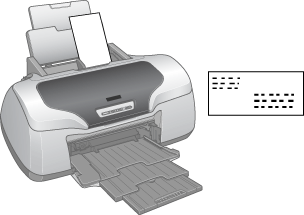
Para saber como alimentar envelopes, consulte a secção seguinte.
 | Alimentar Envelopes |
Para mais informações sobre a área de impressão, consulte a secção seguinte. Consulte Área de impressão
Consulte Área de impressão
 | Aceda ao controlador da impressora. |
 | Aceder ao Software da Impressora para Windows |
 |
Faça clique no separador Principal e, em seguida, efectue a definição de qualidade. Para mais informações sobre as definições de qualidade, consulte a secção seguinte. Consulte Qualidade Consulte Qualidade
|
 | Seleccione a opção folhas soltas para o sistema de alimentação. |
 | Seleccione Papel Normal para o tipo de papel. |
 | Seleccione o formato de envelope adequado a partir das definições de formato disponíveis. Pode também definir um formato de papel personalizado. Para mais informações, consulte a secção: |
 | Criar Formatos de Papel Personalizados em Windows |
 | Seleccione Horizontal para a definição Orientação. |
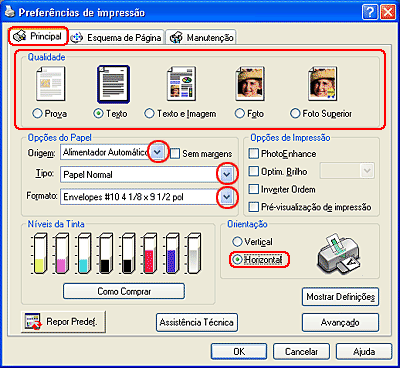
 | Faça clique em OK para fechar a caixa de diálogo das definições do controlador de impressão. |
 | Imprima os dados. |
| Nota: |
|
 | Aceda à caixa de diálogo Configurar Página. |
 | Aceder ao Software da Impressora para Mac OS 8.6 a 9.x |
 | Seleccione o formato de envelope adequado a partir das definições de formato disponíveis. Pode também definir um formato de papel personalizado. Para mais informações, consulte a secção seguinte. |
 | Criar Formatos de Papel Personalizados em Mac OS 8.6 a 9.x |
 | Seleccione AAF para o sistema de alimentação. |
 | Seleccione Horizontal para a definição Orientação. |
 | Faça clique em OK para guardar as definições e fechar a caixa de diálogo Configurar Página. |
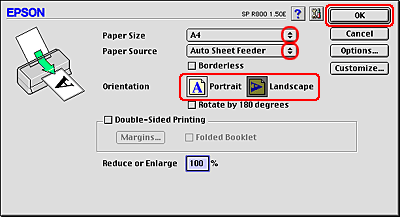
 | Aceda à caixa de diálogo Imprimir. |
 | Aceder ao Software da Impressora para Mac OS 8.6 a 9.x |
 | Seleccione Papel Normal para o tipo de papel. |
 | Faça clique em Imprimir para iniciar a impressão. |
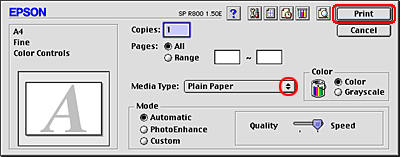
| Nota: |
|
 | Aceda à caixa de diálogo Configurar Página. |
 | Aceder ao Software da Impressora para Mac OS X |
 | Seleccione Stylus Photo R800 para a definição Impressora. |
 | Seleccione o formato de envelope adequado a partir da definição de tamanho. |
 | Seleccione Horizontal para a definição Orientação. |
 | Faça clique em OK para fechar a caixa de diálogo Configurar Página. |
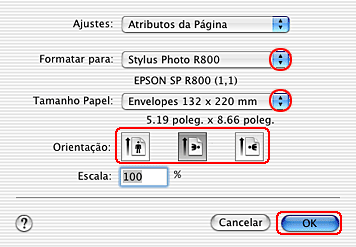
 | Aceda à caixa de diálogo Imprimir. |
 | Aceder ao Software da Impressora para Mac OS X |
 | Seleccione Stylus Photo R800 para a definição Impressora e, em seguida, efectue as definições Cópias & Páginas. |
| Nota: |
|
|
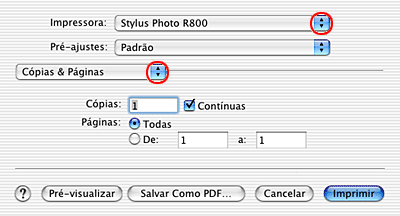
 | Seleccione Definições de Impressão a partir do menu emergente. |
 |
Seleccione Papel Normal para o tipo de papel e, em seguida, efectue as definições de tinta e modo adequadas. Consulte Definições de Impressão Consulte Definições de Impressão
|
 | Faça clique em Imprimir para iniciar a impressão. |
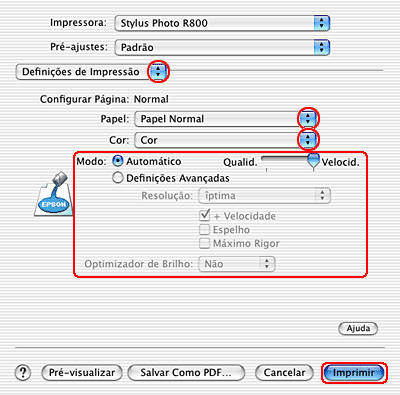
 Anterior |